Win10无线wifi的开启方法。如何开启Win10无线wifi?
时间:2017-07-04 来源:互联网 浏览量:
今天给大家带来Win10无线wifi的开启方法。如何开启Win10无线wifi?,让您轻松解决问题。
win10无线网络连接怎么开启?这个问题没有具体的答案需要从以下几方面来分析如何开启WIFI网络的这个问题。具体方法如下:
解决方法1:
1如果是笔记本电脑看一下无线开关有没有关了。可以按键盘上的(FN+F6)开启
不同的笔记本电脑可能不一样。F1-F10这几个键上会有标识无线网络。现在新的笔记本关闭了WIFI网络叫飞行模式和手机一个叫法。
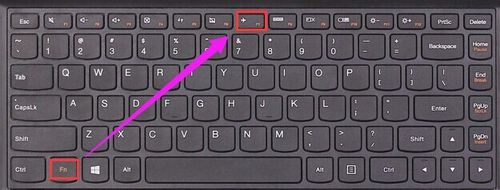 2
2检查一下无线网卡的驱动有没有安装。如下图所示操作。
如果没有安装使用驱动精灵网卡驱动版安装一下。
 3
3检查一下WLAN AutoConfig服务没有开启。
 4
4检查一下无线网卡有没有被禁用。在桌面上点击网络右键---属性---更改适配器设置------在这里就可以看到WLAN有没有被禁用。
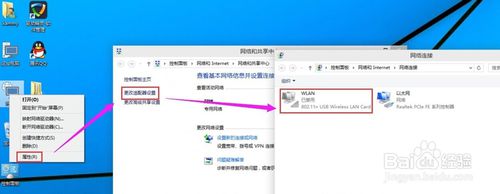 5
5如果被禁用了WAN在上面点右键启用就好了。
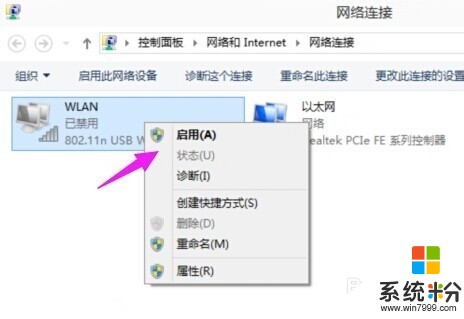 6
6启用成功后在上面点击连接/断开
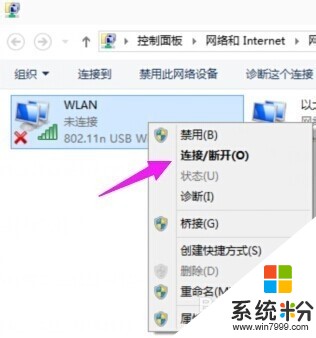 7
7检测到了无线网络然后点击连接,输入密码连接上去就可以使用无线网络上网咯。
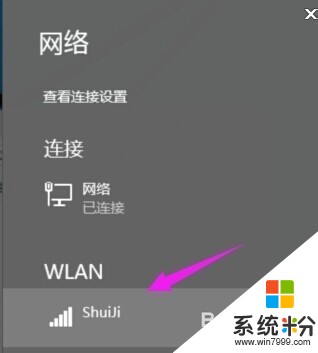
解决方法2:
1以上只是小篇的一些小小愚见,如有异议请留言!
以上就是Win10无线wifi的开启方法。如何开启Win10无线wifi?教程,希望本文中能帮您解决问题。
我要分享:
相关教程
- ·笔记本如何打开wifi Win10笔记本无法开启WiFi
- ·win10如何开启WiFi热点 win10开启WiFi热点的教程
- ·Win10猎豹免费WIFI打不开提示“电脑无线网卡过旧,开启失败了”解决方法
- ·Win10开启WiFi热点怎么提示“无法启动承载网络” Win10开启WiFi热点提示“无法启动承载网络”的方法
- ·怎么处理Win10开启WiFi时的“无法启动承载网络”错误 处理Win10开启WiFi时的“无法启动承载网络”错误的方法
- ·win10打开wifi快捷键 win10如何关闭无线网功能
- ·桌面文件放在d盘 Win10系统电脑怎么将所有桌面文件都保存到D盘
- ·管理员账户怎么登陆 Win10系统如何登录管理员账户
- ·电脑盖上后黑屏不能唤醒怎么办 win10黑屏睡眠后无法唤醒怎么办
- ·电脑上如何查看显卡配置 win10怎么查看电脑显卡配置
win10系统教程推荐
- 1 电脑快捷搜索键是哪个 win10搜索功能的快捷键是什么
- 2 win10系统老是卡死 win10电脑突然卡死怎么办
- 3 w10怎么进入bios界面快捷键 开机按什么键可以进入win10的bios
- 4电脑桌面图标变大怎么恢复正常 WIN10桌面图标突然变大了怎么办
- 5电脑简繁体转换快捷键 Win10自带输入法简繁体切换快捷键修改方法
- 6电脑怎么修复dns Win10 DNS设置异常怎么修复
- 7windows10激活wifi Win10如何连接wifi上网
- 8windows10儿童模式 Win10电脑的儿童模式设置步骤
- 9电脑定时开关机在哪里取消 win10怎么取消定时关机
- 10可以放在电脑桌面的备忘录 win10如何在桌面上放置备忘录
win10系统热门教程
- 1 Win10无法使用内置管理员打开应用,让Administator也可以打开应用的方法
- 2 win10任务栏颜色如何改 win10任务栏颜色设置方法
- 3 Win10玩红警2黑屏但是有声音 怎么解决?
- 4Win10下Visual DSP++ 3.5无法输入序列号的解决方法
- 5win10右键文件夹未响应该怎么办?win10右键文件夹崩溃的解决方法
- 6Win10系统要如何来查询用户组 win10系统想要来查询用户组的方法
- 7升级Win10后访问共享磁盘需要密码怎么办?(原来不用密码)
- 8升级Win10系统后多了一个恢复分区怎么回事?可以删除吗
- 9教你如何查看Win10当前连接无线网络的密码
- 10win10操作中心软件应用通知怎么关闭?windows10操作中心的提示关闭方法!
最新win10教程
- 1 桌面文件放在d盘 Win10系统电脑怎么将所有桌面文件都保存到D盘
- 2 管理员账户怎么登陆 Win10系统如何登录管理员账户
- 3 电脑盖上后黑屏不能唤醒怎么办 win10黑屏睡眠后无法唤醒怎么办
- 4电脑上如何查看显卡配置 win10怎么查看电脑显卡配置
- 5电脑的网络在哪里打开 Win10网络发现设置在哪里
- 6怎么卸载电脑上的五笔输入法 Win10怎么关闭五笔输入法
- 7苹果笔记本做了win10系统,怎样恢复原系统 苹果电脑装了windows系统怎么办
- 8电脑快捷搜索键是哪个 win10搜索功能的快捷键是什么
- 9win10 锁屏 壁纸 win10锁屏壁纸设置技巧
- 10win10系统老是卡死 win10电脑突然卡死怎么办
